Podczas gdy system Windows 8 / 8.1 został zaprojektowany dla ekranu dotykowego, najnowszy system Windows 10 jest zoptymalizowany pod kątem wejścia dotykowego i działa równie dobrze z tradycyjnymi metodami wprowadzania danych, takimi jak mysz i klawiatura. Ekran blokady, Start i Ustawienia zostały specjalnie zaprojektowane dla ekranu dotykowego.
Nowy tryb tabletu w systemie Windows 10 ułatwia korzystanie z urządzenia obsługującego wprowadzanie dotykowe. Gdy pojawia się tryb tabletu, na ekranie pojawia się pełny ekran, ikony są ładnie umieszczone w Eksploratorze plików, a ikony na pasku zadań są również ładnie umieszczone, aby ułatwić wprowadzanie danych.
Wyłączanie ekranu dotykowego w systemie Windows
Teraz, jeśli używasz systemu Windows 10 / 8.1 na urządzeniu dotykowym, możesz tymczasowo wyłączyć wejście dotykowe (ekran dotykowy), aby móc go używać jako laptopa, podłączając do urządzenia parę klawiatur i myszy. Jak już odkryłeś, system Windows 10 / 8.1 nie zawiera opcji wyłączenia wprowadzania dotykowego lub ekranu dotykowego, i co zaskakujące, nie ma nawet jednego narzędzia innej firmy do tego zadania.
Windows 8 Developer Preview, pierwsza wersja systemu Windows 8 (która ukazała się prawie trzy lata temu), oferowała opcję wyłączenia ekranu dotykowego lub wprowadzania dotykowego. W Podglądzie programisty mogliśmy przejść do ustawień Pen and Touch znajdujących się w Panelu sterowania, aby szybko wyłączyć wejście dotykowe lub ekran dotykowy. Z pewnych powodów Microsoft usunął tę opcję z wersji Release Preview i wersji RTM, co utrudnia wyłączenie wprowadzania dotykowego w kafelkowym systemie operacyjnym. Podobnie w systemie Windows 10 nie ma takiej opcji, aby wyłączyć ekran dotykowy.
Jeśli z jakiegoś powodu chcesz wyłączyć wprowadzanie dotykowe w systemie Windows 10 / 8.1, możesz użyć następującego obejścia.
Ostrzeżenie: Gdy wejście dotykowe zostanie wyłączone, będziesz musiał użyć pary myszy i klawiatury, aby wykonać swoją pracę. Nie próbuj tej metody, jeśli nie masz w tej chwili klawiatury lub myszy, ponieważ są one potrzebne do włączenia wprowadzania dotykowego.
Wyłączanie wprowadzania dotykowego w systemie Windows 10 / 8.1
Krok 1: Otwórz Menedżera urządzeń. Aby to zrobić, wpisz Device Manger w Start search, a następnie kliknij / wybierz pozycję Device Manager, aby uruchomić to samo.
Możesz też kliknąć prawym przyciskiem myszy (dotknij i przytrzymaj) na przycisku Start, aby otworzyć menu użytkownika zaawansowanego, a następnie kliknij lub dotknij Menedżer urządzeń, aby otworzyć to samo.

Krok 2: W oknie Menedżera urządzeń rozwiń kartę Tab, a następnie rozwiń węzeł Urządzenia interfejsu użytkownika .
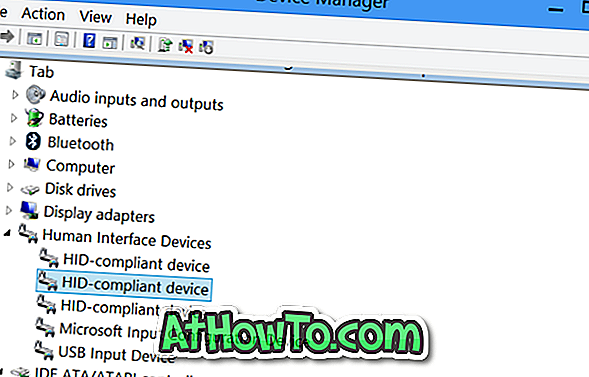
Krok 3: Kliknij prawym przyciskiem myszy drugi wpis zatytułowany Urządzenie reklamacyjne HID, kliknij opcję Wyłącz, a następnie kliknij przycisk Tak, gdy pojawi się komunikat ostrzegawczy, że „Wyłączenie tego urządzenia spowoduje, że przestanie ono działać. Czy naprawdę chcesz go wyłączyć? ”, Aby wyłączyć ekran dotykowy lub wprowadzanie dotykowe. To jest to!
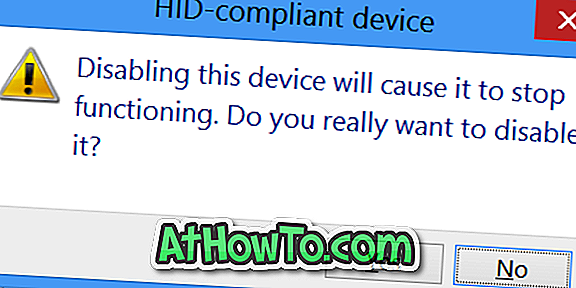
Jeśli ekran dotykowy nadal działa prawidłowo, kliknij prawym przyciskiem myszy wszystkie inne wpisy urządzenia reklamacyjnego HID jeden po drugim i wyłącz je.
Aby ponownie włączyć wejście dotykowe
Krok 1: Otwórz Menedżera urządzeń, wykonując czynności opisane powyżej.
Krok 2: Rozwiń kartę, rozwiń Urządzenia interfejsu ludzkiego. Włącz urządzenie reklamacyjne HID jeden po drugim i włącz je.
Te instrukcje działają świetnie zarówno w systemie Windows 10, jak i Windows 8.1. Powodzenia!


![Jak uzyskać interfejs Windows 8 Ribbon UI w Windows 7, Vista i XP Explorer [Dokładny wygląd interfejsu wstążki]](https://athowto.com/img/vista-tweaks/942/how-get-windows-8-ribbon-ui-windows-7.jpg)









